イントロダクション

今回はAviUtlの『明度・コントラスト補正+』というスクリプトを使って、簡単に暗めの動画や静止画素材をいい感じに明るくできる方法を記述していこうと思います。

↑使用例としてはこんな感じですかね。左が通常の素材で右が今回のスクリプトを使用したものです。
AviUtl標準の色調補正よりも見やすく補正してくれるので、ゲーム実況や料理動画を作っている人にはピンポイントで役に立つのではないでしょうか。
って事で、『明度・コントラスト補正+』の導入方法と使い方を備忘録がてら記述しておきますので興味のある方は読んでいって下さいませ。

宜しくお願い致します。
明度・コントラスト補正+の基本的な使い方
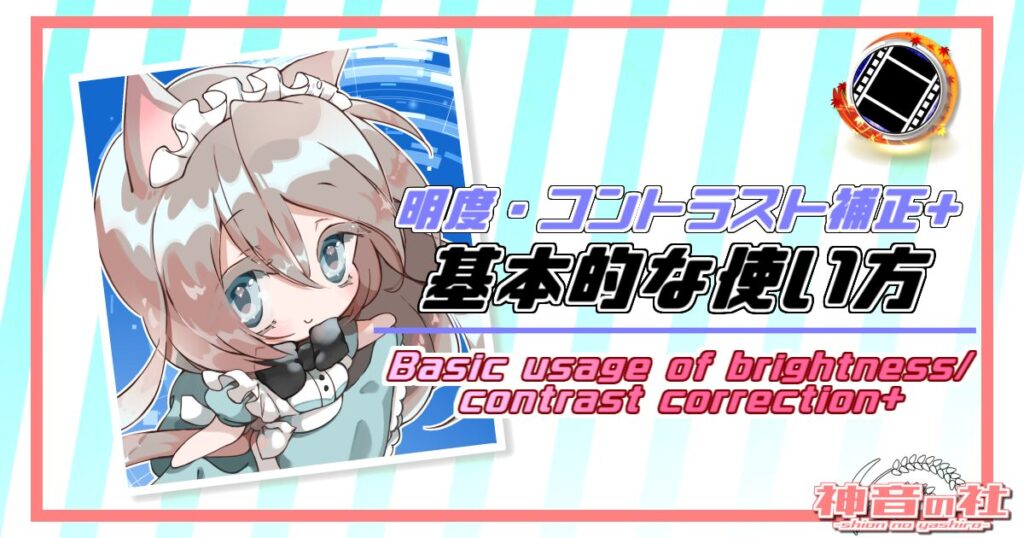
↑スクリプト製作者様の配布動画はこちらとなります。
明度・コントラスト補正+の導入方法
まずはこちらの動画の概容欄にあるリンクを辿ってスクリプトをDLしてきて下さい。
パスワードが設置されてるので今回は詳細を省きますが、パスワードそのものは動画の概容欄に書いてあるのでそちらを入力すればDLできると思います。
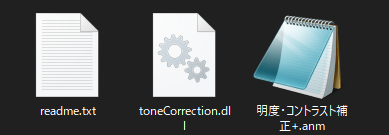
↑DLしてきたZIPファイルを解凍すると、こんな感じで3つのファイルが入っていると思います。
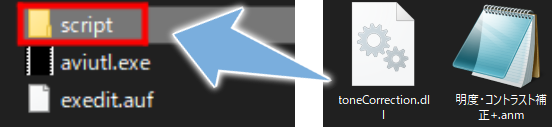
↑『toneCorrection.dll』と『明度・コントラスト補正+.anm』の2つをAviUtlフォルダ内の『exedit.auf』と同じ階層にある『script』フォルダに入れます。
※scriptフォルダがない場合は新規作成してその中に入れて下さい。
これで導入が完了しましたので、次項でサンプルを作成がてら使い方の方を記述しておきます。
明度・コントラスト補正+の使い方
手順①AviUtlを起動して新規プロジェクトを作ります。
AviUtlを起動して新規プロジェクトを作ります。
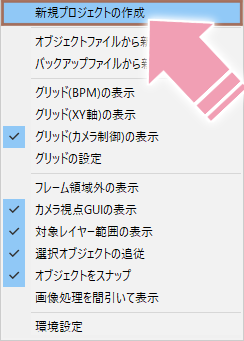
↑拡張編集のタイムライン上で右クリックすると、上記のウィンドウが出てきますので『新規プロジェクトの作成』を選択して下さい。
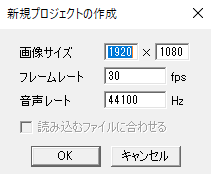
↑新規プロジェクトの作成用ウィンドウが出てきますので、好きなように設定してOKボタンを押して下さい。
※フレームレートを上げると滑らかに動くようになりますが、動画の容量も上がりますので注意して下さい。私は適当に30くらいで設定してますが、激しい動きをする動画を作りたい人は60くらいでも良いと思います。
↑あとで要らない部分を切り取ってリサイズしたい場合は、こちらの記事を参考にしてトリミングしてみて下さいませ。
手順②背景素材として暗めの静止画か動画素材を入れます。

↑今回は例としてこちらのフリーの静止画素材を使いますが、ある程度暗めの素材なら別に何でもいいです。
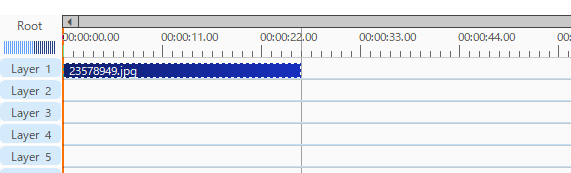
↑適当に拡張編集のタイムラインに静止画か動画を放り込んだら、レイヤー1にでも配置しておいて下さい。(配置位置はどこでもいいです)
手順③明度・コントラスト補正+スクリプトを付与します。
次にこのレイヤー1の素材にアニメーション効果を付与します。
タイムライン上のレイヤー1のオブジェクトを選択状態でキーボードのEを押すとリスト一覧が出てきますので、その中にある『アニメーション効果』を選択して下さい。
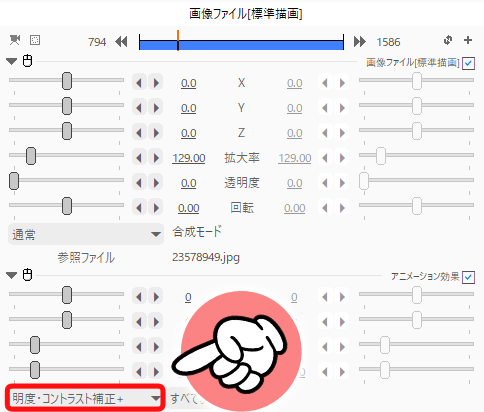
↑設定ダイアログにアニメーション効果が追加されますので、左下にある項目を先程追加したスクリプトの『明度・コントラスト補正+』に変更します。
このままだと元の画像と変化がありませんのでパラメーターを調整します。
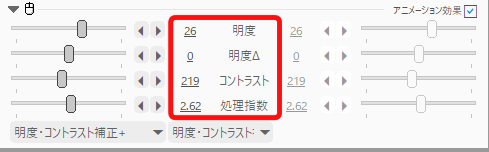
↑私が例として使用した画像だとこんな感じのパラメーターにするとそこそこ綺麗に明るくなります。
正直、このあたりのパラメーターは使用する素材によって調整しないといけないので正解がないのですが、色々と弄ってみて自分好みの色合いを見つけて下さい。

↑って事で、完成するとこんな感じで良い感じの明るさになります。
では、一応の使い方も記述しましたので、次項で使いそうなパラメーターについてさらっとだけ書いていきます。
明度・コントラスト補正+のパラメーターについて
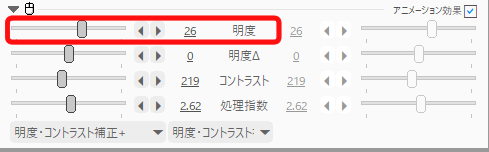
↑まずは明度ですが、-100~100まで設定可能で、数値が大きくなる程に画像が明るくなり、逆に数値が低くなる程に画像が暗くなります。
↑-100~100まで変遷させるとこんな感じになっていきます。下げ過ぎると真っ暗になりますし、上げすぎると真っ白になるので適度な数値を探ってみて下さい。
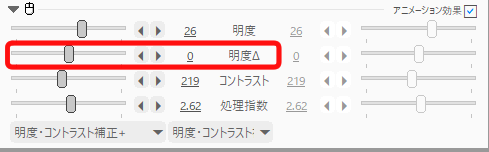
↑次に明度△ですが、こちらも-100~100まで設定可能です。先程の明度は数値によって黒→白に変遷していきますが、こちらの明度△は暗く→明るくといった感じで変遷するようです。
とりあえず、通常の明度の方のみで調整してみて納得いかなかったら明度△を弄ってみるといった感じで使ってみると良いんじゃないかと個人的には思っております。
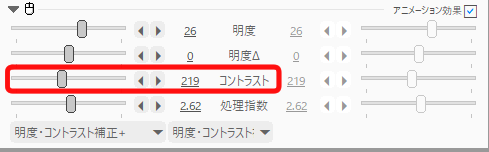
↑続いてコントラストですが、こちらは0~500まで設定可能です。いわゆる画像の明暗、鮮やかさの差というやつで明暗をくっきりさせたい時に使用する感じですね。
↑0~500まで変遷させるとこんな感じになっていきます。動画や画像の輪郭をくっきりさせたい時なんかに適度な数値を入れると良いでしょう。
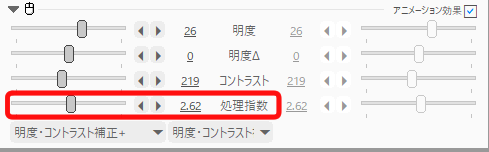
↑最後に処理指数ですが、こちらは0~5.0まで設定可能です。
作者様の言では明度とコントラストの処理を重ね掛けできるパラメーターだそうで、数値を2にした場合は2回処理をするといった意味らしいです。
これに関しては明度かコントラストの数値を重ね掛けするという特性上、明度かコントラストの数値がデフォルトのままだと機能しませんので、注意が必要です。
処理指数については明度とコントラストを調整した後に使用して下さい。
とりあえず、このあたりのパラメーターを押さえておけば普通に使えるんじゃないかと思います。
慣れるまでちょっとコツが要りますが、ブログの画像や動画作成など色々な方面で使えるスクリプトですので導入しておいても損はないでしょう。
って事で、本日は以上となります。

次項もお時間のある方は読んでいって下さいませ。
↑Live2Dのサブスク購入を御検討の方はこちらからどうぞ。
新規でブログを作りたい方はこちらのレンタルサーバーがお薦めです。⇒≪新登場≫国内最速・高性能レンタルサーバー【ConoHa WING】
動画編集、3Dモデリング用のパソコンをお求めの方はこちらがお薦めです。⇒BTOパソコンのサイコム
今回の経費&記事作成時間&日記

記事作成時間:約4時間
お久しぶりです。
取得中の最後の資格の方ですが、これを書いている時点で1次試験を突破して2次試験へ向けての勉強中だったりします。
……前に試しに受けてみた時は1次試験も通らなかったので、少しは成長したと思っておきましょう。
合格への自信は全くありませんけど、仕方がないので頑張れるだけ頑張ろうと思います。
無事に2次試験に受かったら溜まりまくった有休を使って私は2週間ほど一人で遠くに遊びに出かけようと考えております。
とまあ、それはそれとして。
新しいLive2Dモデルがようやく完成しました。
販売ページはこちら。
私が作った新しい高可動素体をベースに作った高機能モデルで、無駄に細かいキーバインドを実装しており、その数は実に130種類を越えます。(マニュアルなしだと覚えられないレベルです)
他にもモーションが色々と20種類くらい用意しておりますが……機能を盛れるだけ盛ったダブルゼータガンダム並の複雑なモデルと化したので使いこなせる人は少ないような気がします。
あまりに細かすぎて上記の仕様紹介の動画を作る時に面倒すぎて途中で投げたくなったくらいです。
ちなみに、差分が多すぎてどこまで撮影したのかを忘れて、2回ほど必要な差分変更シーンを撮影し直すはめになったのは内緒です。
ぶっちゃけ、継ぎ足し継ぎ足しで作ったので動画としての質はあんまり良くないですが、単なる仕様解説なのでいいかなーという事で押し切りました。
何というか、めっちゃ複雑でとにかくチェック作業の多いモデルでしたが、その分だけ高額のモデルになってしまったのがネックですね。
私の作ったモデルは作業時間を考慮した上で師匠達が出来栄えを査定した結果の値段反映となっておりますので、最終的な出来栄えもさる事ながら基本的に時間をかけた分だけ高額になったりします。
で、このモデル。
師匠達が査定した所。お値段、なんと38万円になりました。
いや~、作った私もびっくりのお値段です。
結構いいゲーミングPCが買えるくらいですよ、これ。
通常モデルの2.5倍近い時間をかけた限定1点ものとはいえ、流石に高額すぎて売れないような気がしますが、Live2Dの経験値的には非常に貢献してくれたモデルですので別に売れなくても無事に完成してくれただけで個人的には満足ですわ。
一応、今回のモデルでベース素体からの製作ノウハウの7割は得たので、次のモデルからは少し安くなるんじゃないかと思います。
ああ、あと話が変わるんですが。
次の更新から暫くの間。今までのノウハウ系ではなく、普通のブログみたいな雑記的なものをやってみようかと考えています。
理由としては、ここ一年くらい上からの命令で資格取得する為に色々な方面の勉強をしまくった上にLive2Dのノウハウ構築も同時にしてたので、流石に頭を使いすぎて疲れ果てたからです。
正直、ストレスが溜まりすぎて精神が結構やばいので、1年くらいは頭空っぽにして出来るような事からリハビリしていこうかなと考えております。
って事で、いきなりジャンルが変わるかもしれませんけど興味のある方は見ていって頂けると嬉しいです。
では、最後に恒例の累計出費&記事作成時間を発表して終わりにしましょう。
総制作時間:約2573時間
累計支出:98,232円


